
Sokan rendszerhiba történt a .xls könyv megnyitásakor. Ebben az esetben a menü megnyitása működik. A fájl ikonnak egy mappából az aktív területre húzása szintén segít. A könyvre való dupla kattintással a következő üzenet jelenik meg: "Hiba a parancs küldésekor az Excelbe." Fontolja meg a helyzet javításához szükséges különféle intézkedéseket..
Microsoft Excel: Hiba a parancs küldésekor az alkalmazásnak - okok
Felsoroljuk az eset esetét:
- Összeomlás vagy ütközés a kiegészítőkben. Lehetséges, hogy a modulok ütköznek egymással vagy kódhibák vannak.
- Ha rákattint egy fájlra, amikor az Excel folyamatban van egy feladat végrehajtása (gyakrabban háttér, észrevehetetlenül). Betöltéskor megpróbálja megoldani a problémákat, majd szükség van az asztal megnyitására. Hiba történt.
- Problémák a Microsoft Office-ban.
Hiba, ha parancsot küld egy Excel alkalmazáshoz, a 2003, 2007, 2010, 2013, 2016 verziókban fordulhat elő. Vizsgáljuk meg a különböző megoldásokat.
A dinamikus adatcsere letiltása
Ez a legnépszerűbb kezelési módszer. Lépjen a Fájl menübe.
És kattintson a paraméterekre.
Az "Speciális" szakaszban keressen egy elemet, amely figyelmen kívül hagyja a DDE-t.
Jelölje be a négyzetet, majd kattintson az OK gombra. Próbáljon meg megnyitni egy Excel munkafüzetet. Nem segített? Haladunk tovább.
A felhasználói élmény virtualizációjának helyreállítása (UE-V)
A javítási csomag kifejezetten kiadásra került a parancsirányú hiba kijavításához. Ha letiltotta a frissítéseket, akkor manuálisan kell telepítenie. Itt töltheti le..
Kövesse a fenti linket, és fogadja el a felhasználói megállapodást.
Kattintson a pipára, és írja be az e-mail címét..
A letöltési linket a megadott címre küldjük el.
Válassza ki és illessze be a böngésző címsorába. A letöltés automatikusan elindul.
Kattintson a parancsikonra, és elindul a telepítés. Menjen végig lépésről lépésre, és indítsa újra a számítógépet. Próbálja meg duplán kattintva a dokumentumra is megnyitni. Látta újra a "Hiba a parancs küldésekor az Excel alkalmazáshoz" üzenetet? Tehát próbáljon meg javítani a kiegészítőket.
A felesleges könyvtárak letiltása
Kövesse a File - Options útvonalat, majd kattintson a kiegészítőkre.
Alul van egy legördülő menüpont. Itt szükséges a COM-bővítmények. Kattintson és menjen hozzájuk.
Törölje az összes jelölést, és futtassa az Excel programot.
Ha ez segít megszabadulni a hibától, amikor a parancsot elküldi az alkalmazásnak, akkor jelölje be egyenként a négyzetet. Így megtalálja a kiegészítőt, amely az üzenet forrása.
Ha ez nem segít kiküszöbölni a hibát, amikor a parancsot elküldi az alkalmazásnak, akkor le kell tiltania a kompatibilitást.
Indítási módok módosítása
Nyissa meg az Excel helymappát. Ehhez kattintson a Start gombra, és keresse meg a program parancsikonját. Kattintson rá a jobb egérgombbal (RMB), és válassza az "Advanced" - "Go to file location" lehetőséget..
A megnyitott mappában kattintson az RMB elemre a programikonon, és válassza a "Tulajdonságok" lehetőséget..
A "Kompatibilitás" szakaszban törölje a "Futtatás rendszergazdaként" és a "Futtatás kompatibilitási módban" jelölőnégyzetet..
Az alkalmazáshoz parancs elküldésének problémájának másik oka lehet a végrehajtható programmal való fájl társítások megsértése..
Állítsa be a leképezéseket
Keresse meg a kezelőpanelt.
Nyissa meg a programokat.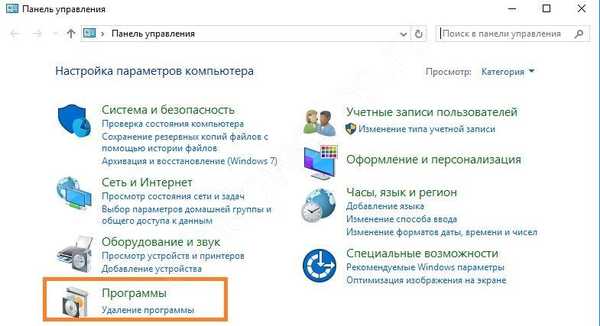
És válassza ki az alapértelmezett programokat.
Menj a meccsre.
Keresse meg a szakaszt .xls fájlokkal.
Telepítsen egy futtatható fájlt erre a típusra. Ehhez kattintson a "Program módosítása" elemre, és válassza ki a megfelelő alkalmazást.
Ha a rendszer nem találta meg a fájlt, kattintson az "Egyéb alkalmazások" linkre, és keresse meg a rendszerben.
Ugyanúgy telepítse a programot más kiterjesztésekhez..
Ha a parancs Excelbe küldése közben továbbra is hiba jelentkezik, optimalizálni kell a rajzok betöltését.
Kapcsolja ki a hardveres gyorsítást
Lépjen a "Fájl" - "Opciók" - "Speciális" elemre, és a "Képernyő" szakaszban jelölje be a négyzetet a hardveres gyorsítás letiltásához..
Ha a fenti műveletek egyike sem sikerült megoldani a hibát, amikor a parancsot elküldte az Excelnek, telepítse a Windows frissítéseit. Ezt a rendszerbeállítások ("Start" gomb és fogaskerék) a "Windows Vezérlőközpont" részben hajtják végre.
Kattintson az ellenőrzés gombra az aktív frissítések megtekintéséhez.
A frissítések telepítése után ne felejtse el újraindítani a számítógépet.
Ha a hiba oka az Office, akkor helyreállíthatja. Ehhez kattintson az RMB gombra a főmenü gombján, és válassza az "Alkalmazások és szolgáltatások" lehetőséget..
Keresse meg a telepített Office csomagot, majd kattintson rá.
A változás kiválasztásakor a helyreállítási módszerek közül választhat.
Először válassza ki a gyors lehetőséget, és ha ez nem segít, akkor állítsa vissza a hálózaton keresztül. Mindenesetre kattintson a "Visszaállítás" gombra..
Ha még ez után is az a hiba, hogy a parancsot elküldi az alkalmazásnak, továbbra is zavarja Önt, telepítse újra a Microsoft Office alkalmazást. Ez egy szélsőséges intézkedés, és reméljük, hogy erre nem kerül..
Remek napot!











